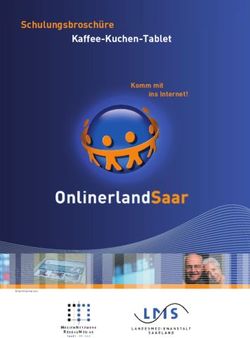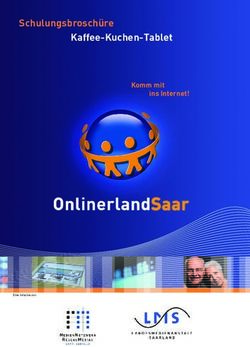Einführung in Tablets (und Smartphones) mit Android - PC Cafe Mettmann Walter Hill Rainer Matyssek Peter Eck Ina Kippenberg - AWO Mettmann
←
→
Transkription von Seiteninhalten
Wenn Ihr Browser die Seite nicht korrekt rendert, bitte, lesen Sie den Inhalt der Seite unten
Einführung in Tablets (und Smartphones)
mit Android
PC Cafe Mettmann
Walter Hill
Rainer Matyssek
Peter Eck
Ina Kippenberg
Version 01/2019 1Was bietet der Kurs?
• Übersicht • Drahtlose Verbindungen
– Bedienung • Apps
– Was sind Apps
– Playstore – nützliche Helferlein
– Laden – Kommunizieren - Whatsapp
– …
• Wichtige Einstellungen • Worauf man beim Neukauf
• Google Konto achtet
• Email
– Einrichten und Umziehen
• Kontakte
• Sicherheit • Tablet statt PC
• Datensicherung, • Wartung
Schutzfunktionen
2Los gehts
• Übersicht • Drahtlose Verbindungen
– Bedienung • Apps
– Was sind Apps
– Playstore – nützliche Helferlein
– Laden – Kommunizieren - Whatsapp
– …
• Wichtige Einstellungen • Worauf man beim Neukauf
• Google Konto achtet
• Email
– Einrichten und Umziehen
• Kontakte
• Sicherheit • Tablet statt PC
• Datensicherung, • Wartung
Schutzfunktionen
3Tablet / Smartphone laden
• Meistens über USB Port (Micro USB)
• Stecker richtig-rum einstecken – Filigran! – nie mit
Gewalt
• Mitgeliefertes Netzteil verwenden (4x schneller) als
andere USB ports
• Akku hält im Standby 1-2 Tage – Abgeschaltet jedoch
Wochen
4Bedienung – was ist dran
•Ein / Aus Schalter
•Laut / Leise Wippe
•Kopfhörer Anschluss
•USB Ladebuchse
•Vordere / Hintere Kamera
•Speicherkarten Schlitz
•Simkarten Schlitz
5Bedienung – alles weitere auf dem
Bildschirm
• Bildschirm wird durch
Berührung bedient.
• Finger – Griffel
• Tippen – Kurz, Lang,
Gesten
• Sensoren
6Bedienung – Ein - Aus
• Nach dem Erwachen ist das Gerät gesperrt – zuerst
entsperren
• Aus Taste kurz betätigen ist Ruhe Modus - es ist NICHT
abgeschaltet
• Richtig Ausschalten – AUS gedrückt halten bis eine
Nachricht erscheint. Dann Abschalten wählen.
• Einschalt Taste dann auch lange drücken.
• SIM PIN eingeben!
7Betriebsmodi Vergleich
Modus Funknetze Benachrichtigungen Akku- Benutzt für
verbrauch
Ein ein ein hoch Normal
Flug aus Ein (Wecker, Termine) Mittel - Flugzeuge, Krankenhäuser
hoch
WLAN z.T. Aus (Email, SMS,
möglich Telefon)
Lautlos ein Nur vibrieren Mittel - Für Veranstaltungen,
hoch Konzerte, Gottesdienste,
…
Aus ein ein mittel Normal
Abgeschaltet aus aus Sehr niedrig Schublade
8Bedienung – Navigationstasten
Unten auf dem Bildschirm am oder über dem Rand
zurück – Home/Start – Übersicht offene
vorige – Links Hauptbildschirm – Apps – Links oder
oder Rechts immer in der Mitte Rechts
Zeigt alle Apps – nur auf
Hauptbildschirm
Auf den Bildschirm lang und kurz
drücken. Icons verschieben
9Bedienung - Gesten
Kurz Antippen – auswählen / öffnen
Lang Antippen – Auswahl zeigen
Schieben – viele Bedeutungen: Blättern, Anruf annehmen
Vom Rand ziehen – öffnet Funktionen
Auseinander oder zusammen – vergrössern oder verkleineren
10Bedienung – in den Apps
Suchen - öffnet Suchfunktion oder startet sie.
Optionen der App
Einstellungen der App
Startet „ok Google“ Sprachsuche
11Telefonieren – werde angerufen
Telefon klingelt und der Bildschirm zeigt wie rechts.
Falls der Anrufer bekannt ist wird der Name oben
angezeigt
Annehmen. Von grünem Symbol nach oben wischen
Ablehnen. Vom roten Symbol nach oben wischen
Nach links kann man eine Nachricht tippen wie „nicht jetzt“.
12Im Anruf
Auflegen
Lautsprecher ein
Mikrofon aus
13Will Anrufen - wählen
• Auf Telefon tippen,
• Dann auf Wählen,
• Nummer eingeben,
• Dann auf Telefon
14Will Kontakt anrufen
• Auf Kontakte tippen,
• Kontakt suchen,
• Dann auf das grüne
Telefon tippen - geht
direkt in den
Wählvorgang
15Tastatur bedienen
• Die Tastatur erscheint wenn
ein Eingabefeld aktiviert ist
• Bei einer neuen Eingabe
werden zunächst die
Großbuchstaben gezeigt
• Wenn der erste Buchstabe
eingegeben ist wird auf
Kleinbuchstaben umgeschaltet
16Tastatur selbst umschalten
Löschen
Absatz / Eingabe
17Tastatur spezial
• Drückt man
manche
Zeichen 2 sek
erscheinen
weitere die
man durch
schieben und Und viele mehr
loslassen
bekommt
• Dies
funktioniert auf
allen
Tastaturseiten
18Übung 1. Starte dein Smartphone 2. Starte den Playstore
3. Wähle dort die Startseite
berühre das Feld in dem Google
Play steht – die Tastatur erscheint
4. Gib dort „google notizen“
in das Suchfeld ein auf das
erscheinende Logo5. Dann wähle „Installieren“
Installation abwarten 6. Die App wird nun geladen dies kann je nach Verbindung ein paar Minuten dauern 7. Falls gefragt wird – die Zugriffsrechte akzeptieren, und Zahlungseinstellungen überspringen
App ist startbereit
8. Die App ist nun bereit
9. Playstore verlassen
10. Auf dem Startbildschirm
ist das Symbol
die App damit öffnenTastaturbenutzung üben
11. In der Google Notizen auf
Notiz tippen
12. Üben Sie die Tastatur
Benutzung
13. Mit dem Pfeil geht es
zurück
24Bedienung – Statuszeile
oben auf dem Bildschirm unter dem Rand
Funknetze:
Mobiltelefon Netz
(Balken)
Buchstaben für Akku
Benachrichtigungen der Bluetooth WLAN Datennetz Ladezust Uhrzeit
aktiven Apps and
25„Apps“ - Applikationen
• Apps sind die Anwendungen
• Google und Tablet Hersteller haben vorinstalliert
• Man kann weitere Apps herunterladen
• Es gibt über 3,8 Millionen Apps im „Play Store“
• Kostenlose und kostenpflichtige
26Play Store
Mein Konto
Play Store
Internet
App Entwickler Mein Tablet /
Smartphone 27Apps downloaden (kaufen?!)
• Playstore öffnen
• Nach App suchen
– Oben in das Feld tippen
– Appname eintippen (z.B.
„Nina“)
– Richtige App auswählen
– und installieren drücken
28Apps installieren
• Fertig installieren
– Berechtigungen Akzeptieren
– Zahlungsbedingungen
überspringen (falls gefragt)
– Wenn fertig
heruntergeladen auf
Startschirm gehen und
Symbol antippen.
29Startbildschirm von oben wischen
1x Benachrichtigungen werden angezeigt 2x Bedienknöpfe erscheinen
30… und weiter gehts
• Übersicht • Sicherheit
– Bedienung • Drahtlose Verbindungen
– Was sind Apps • Apps
– Playstore – nützliche Helferlein
– Laden – Kommunizieren - Whatsapp
• Nach dem Auspacken: – …
Einrichten • Worauf man beim Neukauf
• Google Konto achtet
• Email • Tablet statt PC
• Kontakte • Wartung
31… und weiter
• Übersicht • Drahtlose Verbindungen
– Bedienung • Apps
– Was sind Apps
– Playstore – nützliche Helferlein
– Laden – Kommunizieren - Whatsapp
– …
• Wichtige Einstellungen • Worauf man beim Neukauf
• Google Konto achtet
• Email
– Einrichten und Umziehen
• Kontakte
• Sicherheit • Tablet statt PC
• Datensicherung, • Wartung
Schutzfunktionen
32Einrichten - SIM Karten
• Es gibt verschiedene Sim Karten-Grössen
Voll = Kreditkartengrösse Mini Micro Nano
heute nicht mehr genutzt
SIM Karte und Handykontakte MÜSSEN zusammen passen. (Adapter)
33Google Konto Übersicht
• Erklärungen dann Übungen
Enthaltene Themen Nicht enthaltene Themen
• Google-Konto eröffnen • Google-Konto verwalten
• Google-Konto einsehen mit einem PC
• Email einrichten
• Kontakte anlegen
• Übung für Kontakte
• Übung für die Benutzung des Google-Kalender
• Aufgabe (todo) anlegen
Google Konto am PC eröffnenWarum ist ein Google Konto
wichtig?
• Playstore Nutzung
• Datensicherung und Synchronisation
• Verschwundenes Handy finden
• Einstellungen und Vorlieben speichern
• Google Mail nutzen
35Google – Begriffe zur
Kontoeröffnung
• Nutzername – Ihr Kontoname und wenn Sie @gmail.com wählen auch
Ihr neues Email-Konto bei Google
• Passwort – eine Folge von mindesten 8 Buchstaben, Ziffern, Sonderzeichen
• Geburtsdatum – Google prüft die Angaben wohl nicht, aber volljährig ist besser
• Geschlecht – (Weiblich, Männlich, Anderes, ich möchte nicht antworten)
• Mobiltelefon – Wenn Sie keinen Zugriff mehr auf Ihr Konto/Smartphone haben, erhalten Sie
eine SMS (Textnachricht an Ihr Mobiltelefon) mit einem Einmalpasswort.
Wenn Sie nur das Smartphone haben, nutzt das nicht viel
• Aktuelle E-Mail-Adresse – hierhin liefert Google die Sicherheits-Emails. Das sind:
Sie hatten Ihr Passwort vergessen.
an einem Rechner/Smartphone bisher erstmalige Anmeldung (waren Sie es selber ?)
Sie haben Ihr Passwort geändert (waren Sie es selber ? )
Google Konto am PC eröffnenKonto am Smartphone
Einstellungen öffnen 12x von Oben wischen
„Konten“ oder „Benutzerkonten“ suchen
+ antippen
37Konto
Kontotyp wählen – Google
Bestehendes Konto eintragen
oder neues Konto erstellen
38Datensicherheit - Risiken
• Datenverlust – Defekt, Bedienfehler
• Diebstahl
Was geht verloren?
• Bilder, Dokumente, e-Tickets …
Play Store ist sicher
• Keine Viren, Trojaner etc
39Datenschutz = Verbraucherschutz
• Ihre Rechte: • Pflichten der Unternehmen:
– Auskunft was gespeichert ist – – Informieren
kostenlos – Reagieren
– Wer hat Zugang, warum – Daten schützen
gespeichert? – Einwilligungen einholen (z.T.
– Berichtigung via Vertragsverhältnis)
– Sperrung – Nur sammeln und speichern
– Löschung was wirklich gebraucht wird.
– Beschwerde
• Nicht EU - schwierig
40Datensicherheit – Was tun?
Google Cloud Service
• Daten regelmäßig sichern! (einschalten)
• Fernverfolgung (übers Google Konto)
• Datenlöschung (übers Google Konto)
41Email, Kontakte, Kalender &
Aufgaben
• Welches Programm – hier ist es so, das meist 2 Apps zur Verfügung stehen: E-MAIL und
GMAIL
E-MAIL ist vom Hersteller des Gerätes GMAIL von Google .
Bei beiden ist es einfach ein Gmail-Konto einzupflegen:
Öffnen, Neues Konto, E-Mail-Adresse und Passwort angeben.
• Kontakte – Die App Kontakte übernimmt die Koordination für alle Kontaktspeicher Gerät,
Outlook, Google, Samsung, etc.
• Kalender – Die App Kalender übernimmt die Koordination für alle Kalender Gerät, Outlook,
Google, Samsung, etc.
• Aufgaben (ToDo) - Teil vom Kalender - Aufgabe = Ereignis und helfende Personen… und weiter
• Übersicht • Drahtlose Verbindungen
– Bedienung • Apps
– Was sind Apps
– Playstore – nützliche Helferlein
– Laden – Kommunizieren - Whatsapp
– …
• Wichtige Einstellungen • Worauf man beim Neukauf
• Google Konto achtet
• Email
– Einrichten und Umziehen
• Kontakte
• Sicherheit • Tablet statt PC
• Datensicherung, • Wartung
Schutzfunktionen
43Drahtlose Verbindungen -Funknetze
44Drahtlose Verbindungen über SIM
Karte
• GSM
– Weltweites Handynetz und Datennetz
– Flatrate / Kontingent (schnelle Übertragung)
• Verschiedene Geschwindigkeiten
– H (HSDPA) 115 kbit
– G (GPRS) 170 kbit
– E (Edge) 384 kbit
– 3G - UMTS 2 – 25 Mbit
– LTE (benutzt freie Fernsehkanäle) - ca 100 Mbit
45Drahtlose Verbindungen
• WLAN
– Access Point
– Öffentlich/geschützt
– 30m – 300m
– Grundbereich – mit Nachbarn teilen – 13 Kanäle
– Der Durchsatz moderner Anschlüsse ist über 150 kbit – recht
hoch.
46Drahtlose Verbindungen
•
– Geräte müssen „pairen“
– Reichweite ca. ein Raum
– Kopfhörer, Freisprechanlagen etc.
– Durchsatz für Tonübertragung, Tastaturen ausreichend
– Unter Android einfach zu nutzen
47Drahtlose Verbindungen
• NFC – Near Field Communication
– Daten und Bilder übertragen
– Drahtloses Bezahlen
– Sicherungsetiketten
– Maximal 1,5 m
– Sicherheit!!
48Daten in der „Cloud“
Mein
• Internet = Wolke (cloud)
Cloud • Die Daten liegen irgendwo auf
Speicher
bei Google
Internet einem Server.
• Privater Speicher – wie ein
Speicherstick
• Oft praktisch
Mein Tablet 49… und weiter
• Übersicht • Drahtlose Verbindungen
– Bedienung • Apps
– Was sind Apps
– Playstore – nützliche Helferlein
– Laden – Kommunizieren - Whatsapp
– …
• Wichtige Einstellungen • Worauf man beim Neukauf
• Google Konto achtet
• Email
– Einrichten und Umziehen
• Kontakte
• Sicherheit • Tablet statt PC
• Datensicherung, • Wartung
Schutzfunktionen
50Apps und Widgets
• Auf dem Home Bildschirm Seiten
• Neu positionieren draufdrücken und halten und dann
schieben.
• Neue Apps und Widgets - drücken und wie oben
positionieren.
• Widgets sind Apps mit Funktion auf dem Bildschirm auf
der Widget Seite wählen. (Widget = Dingsbums)
51Apps - installieren
• Google Play Store
• Richtige App finden
– Über Namen Suche
– Vergleiche Symbol und Anbieter
• Installieren
• Zugriffsrechte - Vorsicht
52Apps – besser kommunizieren
• Daten austauschen
• Zum PC (USB Kabel)
• Daten versenden (per Email)
• SMS - Nachrichten - (ab Werk vorhanden) (Provider, Banken
etc)
53Apps – Soziale Netzwerke
Netzwerk für Pro Contra
Facebook Sich selbst Darstellen und Weite Verbreitung Kaum Verbraucherrechte
Kommentieren Bilder veröffentlichen Kaum Schutz
Whatsapp Chat – formloser als Email Weite Verbreitung Kaum Verbraucherrechte,
Bilder senden Gehört zu Facebook
E2E Verschlüsselung
Skype Über Internet telefonieren Weite Verbreitung Bedienung nicht ganz einfach
(Microsoft) (Ausland!) Chatten, Video Gruppentelefonate Gebühren können anfallen
Wire.com Wie Whatsapp plus Skype Europäischer Registrierung aufwendig
Telegram Datenschutz Wenig verbreitet
E2E Verschlüsselung
Einfache Bedienung
Nebenan.de Nachbarschafts Netzwerk Gegliedertes Portal für Nur auf Einladung
Nachbarn Registrierung etwas
aufwendiger 54Apps - Internet
• Ok Google - Sprachanfrage und Kommandos
• Browsen - simple oder Chrome
• Besser: Firefox App installieren
55Apps - Vorinstalliert
• Kamera
• Kalender + Aufgaben
• Sprachnotiz / Tonaufnahme
• Radio – Kopfhörer ist Antenne
56Die Sensoren
• Welche Sensoren sind vorhanden?
• Wozu sind die Sensoren da?
• Wichtige Sensoren
– Lage
– GPS
– Beschleunigung
– Kompass
– Temperatur
• Mit Phyphox testen und lernen
57Apps – die kleinen Helferlein
• Tool Box
• Viele Funktionen mit
Sensoren
• Das Örtliche
• Aktuelle
Informationen – um
einen herum
58Apps – auf dem neusten Stand
• Google News - zum Teil ab Werk vorhanden
• Wetter – z.B. Wetter Online
• Medien – z.B. TV Programm Klack.de
59Apps – zum Reisen
• Navigation
– Google Maps - (ab Werk vorhanden)
• VVR / Öffi
• DB
– Navigator = Fahrplan und Ticketkauf
• E-Tickets – besser ausdrucken!
60Apps – mein Büro
• Microsoft
(braucht kostenloses Microsoft-Konto,
Daten in OneDrive)
• WPS
• Textverarbeitung
• Tabellenkalkulation
• Grafikerstellung
• Scanner
61Apps – leichter durch den Alltag
• Mymüll - Erinnerung an Müllabfuhr
• Strichcode und QR Code Erkennung
– z.B. Barcoo
– z.B. Barcode Scanner von XZing
• Katastrophenschutz
– NINA
– Katwarn
62Apps – leichter im Alltag 2
• Klack
• Mediatheken
• Preisvergleiche
63Apps – Spiele und Hobby
• „was Ihr wollt ..“ • Angry Birds Rio
– Version 2.6.2 kann auf Folgendes
zugreifen:
– In-App-Käufe
• Vorsicht besonders bei – Identität
Spielen – Konten auf dem Gerät suchen
– Kontakte
– Datenzugriff - s.r. – WLAN-Verbindungsinformationen
– Stromverbrauch – WLAN-Verbindungen abrufen
– Sonstige
– Netzwerkverbindungen abrufen
– Zugriff auf alle Netzwerke
– Ruhezustand deaktivieren
64WhatsApp
• WhatsApp herunterladen • WhatsApp-Profil einrichten
und einrichten! – Über Einstellungen
– Im PlayStore suchen und • Bild hinzufügen
installieren • Namen eingeben
• Bei WhatsApp registrieren • Freunde in WhatsApp
– Handynummer mit +49 statt 0 anschreiben
eingeben – Links unten Favoriten wählen
– Code von der SMS eingeben – Kontakte die bei WhatsApp
anschreiben
65Apps Löschen
• App im Anwendungsmanager öffnen + Deinstallieren
• Bei fest installierten Apps im Anwendungsmanager
deaktivieren
66Apps - Kostenloskultur
• Das Play Konto
• Bezahlen oder nicht?
67Apps - Updates
• Wie funktionieren Updates
• Rechte können sich ändern
• Rechte ändern in Android 6-8
– (im Anwendungsmanager öffnen)
68… und weiter
• Übersicht • Drahtlose Verbindungen
– Bedienung • Apps
– Was sind Apps
– Playstore – nützliche Helferlein
– Laden – Kommunizieren - Whatsapp
– …
• Wichtige Einstellungen • Worauf man beim Neukauf
• Google Konto achtet
• Email
– Einrichten und Umziehen
• Kontakte
• Sicherheit • Tablet statt PC
• Datensicherung, • Wartung
Schutzfunktionen
69Android
• Android ist das Betriebsystem
• Hersteller ist Google
• Basiert auf Linux
• Besonders einfach zu bedienen
• Verschiedene Versionen
• Neue Tablets und Smartphones sollten Version 6
(Marshmallow) oder besser 7 Nougat haben
• Neuste Version ist 8 (Oreo) - seit August 2017
• Ältere Versionen haben Sicherheitsprobleme
• Updates erfolgt über Gerätehersteller – nur einige
Modelle
70Wie finde ich das richtige Tablet /
Smartphone?
Die Kriterien nach dem Zweck gewichten
• Laufzeit 30-100 Std standby
• Kamera nach vorn / nach hinten
• Telefon Tablet mit Mobiltelefon = Smartphone
• Arbeitsspeicher 2GB wenig parallel, 4GB und mehr
besser
• Speicherplatz 64 GB gut, unter 16 knapp
• Bildschirm je nach Nutzung
• Gerätegrösse und Gewicht je nach Nutzung
• Netzfähigkeit WLAN immer, andere je nach Nutzung
71Wie finde ich das richtige Tablet?
• Markt sehr dynamisch
• Premium Marken: Samsung, LG, Huawei, HTC
• Zeitschriften Vergleichstests, Warentest meist veraltet
72Ein neues Handy –
Einrichten Vorbereiten
• Auspacken und dann Akku laden: 2-3 Std oder mehr.
• Funknetz einrichten
– Smartphone Sim Karte und WLAN
– Tablet – WLAN
73Neues Google Konto
• Die Felder ausfüllen
Das Googlekonto
dann „weiter“ ist mit einem
• Benutzername muß Google Email
verbunden, das
weltweit einmalig kann, muß aber
sein. nicht genutzt
werden.
• Zum Schluss
Passwort wählen
und notieren
74Am PC geht es einfacher
• Wir empfehlen sich am PC anzumelden.
• Einfacher
• Datenschutzeinstellungen
75Eigener Name unter dem Google Sie registriert
Eigener Name evtl. auch ( willi12345@gmail.com )
Wenn eigene Email-Adresse vorhanden, besser
diese für die Sicherheit-Rückmeldung nutzen
Dieses Passwort ist für das Konto UND die Mailadresse
erforderlich
erforderlich
Für Sicherheit-Rückmeldung erforderlich
Achtung ! Wollen Sie das wirklich ?
Google Konto am PC eröffnen Es folgt:
Datenschutz und BedingungenNachdem Sie die Bedingungen abgenickt haben können Sie ihr neues Konto am PC ansehen:
Hier anmelden mit Ihrem neuen Namen
( @gmail.com) und Ihrem neuen
Passwort
Google Konto am PC eröffnenNach Anklicken des 3x3 Icon können Sie alle Google Produkte aussuchen. Erst mal : Mein Konto Google Konto am PC eröffnen
Hier haben Sie alles was Google anbietet: Google Konto am PC eröffnen … und weiteres
Hier, wie vorher, führen alle Blau-markierten Links zu weiteren Seiten und Erklärungen. Google Konto am PC eröffnen
Übung 1 1. Erstellen Sie ein neues Google Konto: beachten Sie, erst ein Passwort und einen Namen ausdenken und auf einem Zettel notieren. Dann geben Sie Ihren gewünschten Namen ein. Da es schon eine Anzahl von Namen gibt, wird es nicht sofort klappen; sie erhalten von Google einen Vorschlag oder Sie ändern so lange bis Ihnen der Vorschlag gefällt. Keine gute Idee: Willi280248 (Geburtstag). 2. Fügen Sie Ihr neues Google Konto der E-Mail-App hinzu. 3. Erstellen Sie einen Kalendereintrag mit Wiederholung 3 x Dienstag. 4. Erstellen Sie eine Aufgabe, die innerhalb 1 Monats erledigt sein soll.
Umzug
82Wartung und Pflege
• Schutzhüllen
• Batteriewechsel
• Sim Karten Wechsel
• Reinigung
• Nass geworden
• Werkseinstellungen
• Garantie
83Schutzhüllen
• Sollen das Smartphone / Tablet rundum schützen
– Kratzer
– Fall
• Tablet – mit Aufsteller /Klappen
• Smartphone Silikon oder Klappe
– Weniger geeignet: Hartplastik, Schiebe-Hüllen und „Socken“
– Bildschirm Kratzer
84Batteriewechsel
• Kann man selbst machen wenn Gehäuse teilbar
• Lohnt sich wenn sie nicht lange durchhält
• Gerät wird NICHT heiss bei Benutzung/Bereitschaft
• Ganz Aus schalten, dann Wechsel
• Orginal oder gute Marke (HAMA, Samsung ..)
85Sim Karten Wechsel
• Wenn neuer Anbieter
• Im Urlaub
• Zuerst die Kontakte von SIM auf Smartphone oder
Google Konto kopieren
• Gerät ganz aus
• Karte wechseln – Achtung - Neue PIN! – (kann
individuell geändert werden)
86Reinigen
• Bildschirm – wie Brille behandeln
• Gehäuse – Feuchtes Tuch, milder Kunststoff Reiniger
• Keine Feuchtigkeit in die Öffnungen gelangen lassen
• Fremdkörper in den Buchsen -> Reparaturshop
87Nass geworden?
• Sofort Batterie rausnehmen (oder Aus schalten)
• NIE probieren ob „es noch geht“!
• Wenn möglich Gehäuse offen lassen Tropfen mit Papiertuch
abtupfen.
• Mindestens 24 Stunden in ein Schälchen mit Reis legen,
ganz bedecken – besser 2 Tage
• Gehäuse nicht teilbar dann 3 Tage – 1 Woche in Reis legen
• Nassen Reis auswechseln
• Erst dann Batterie einsetzen und probieren
88Werkseinstellungen
• vor der Weitergabe an andere Person oder Gerät
„hängt“ ständig oder merkwürdiges Verhalten
• Lösung: Zurücksetzen auf Werkseinstellungen
(Formatieren + Auslieferungszustand) (Achtung: alles
weg)
• Einstellungen > {Entwickler Optionen oder Info oder ..}
• Zurücksetzen drücken, danach bestätigen
89Garantie
• Eine „Garantieversicherung“ lohnt in der Regel nicht
• 5 € im Monat = 60€ im Jahr = 5 Jahre – 300€
• Viele Haftungsausschlüsse, während einer Reparatur
kein Ersatz.
90Vielen Dank für Ihre Teilnahme
91Sie können auch lesen